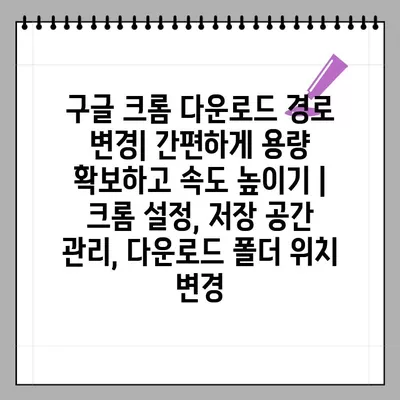구글 크롬 다운로드 경로 변경| 간편하게 용량 확보하고 속도 높이기 | 크롬 설정, 저장 공간 관리, 다운로드 폴더 위치 변경
컴퓨터 용량 부족으로 고민하시나요?
구글 크롬 다운로드 경로를 변경하면 쉽게 용량을 확보하고 속도를 높일 수 있습니다. 크롬은 다운로드 파일을 기본적으로 C 드라이브에 저장하는데, 이는 컴퓨터 성능 저하의 주요 원인이 될 수 있습니다.
다운로드 폴더 위치를 다른 드라이브로 변경하면 C 드라이브 용량을 확보하고, 다운로드 속도를 향상시킬 수 있습니다. 또한, 파일 관리도 더욱 효율적으로 할 수 있습니다.
지금 바로 크롬 설정에 들어가 다운로드 경로를 변경하고 컴퓨터 성능을 향상시켜 보세요!

✅ 코파일럿, 어떻게 시작해야 할지 고민되시죠? 코파일럿 시작 프로그램 활용 가이드를 확인해 보세요.
구글 크롬 다운로드 경로 변경 | 간편하게 용량 확보하고 속도 높이기 | 크롬 설정, 저장 공간 관리, 다운로드 폴더 위치 변경
크롬 다운로드 경로 변경으로 용량 받아보기
컴퓨터를 사용하다 보면 크롬에서 다운로드한 파일들이 쌓여 디스크 용량이 부족해지는 경험을 하게 됩니다. 특히, 큰 용량의 파일을 다운로드하는 경우, 저장 공간이 금세 부족해지고, 컴퓨터 속도까지 느려지는 문제가 발생합니다. 이럴 때, 크롬 다운로드 경로를 변경하여 저장 공간을 효율적으로 관리하고 컴퓨터 속도를 향상시킬 수 있습니다.
크롬 다운로드 경로를 변경하는 방법은 매우 간단합니다. 크롬 설정에서 몇 번의 클릭만으로 원하는 위치로 다운로드 경로를 지정할 수 있습니다. 다운로드 경로를 변경하면, 다운로드한 파일들이 기존 경로 대신 새롭게 지정한 경로에 저장되므로, 디스크 용량을 효과적으로 확보할 수 있습니다.
또한, 다운로드 경로를 변경하면 파일 관리가 더욱 편리해집니다. 다운로드 폴더를 원하는 위치로 옮기면, 관련 파일들을 쉽게 찾고 관리할 수 있고, 파일을 찾기 위해 여러 폴더를 뒤지는 불편함을 줄일 수 있습니다.
크롬 다운로드 경로를 변경하는 방법은 다음과 같습니다.
- 크롬 브라우저를 실행하고 오른쪽 상단에 있는 “세 점 메뉴” 버튼을 클릭합니다.
- 메뉴에서 “설정”을 선택합니다.
- 설정 페이지에서 왼쪽 메뉴에서 “다운로드”를 선택합니다.
- “다운로드 파일 저장 위치” 아래에서 “폴더 변경” 버튼을 클릭합니다.
- 원하는 폴더를 선택하고 “선택” 버튼을 클릭합니다.
이제부터 크롬에서 다운로드한 파일들은 새롭게 지정한 경로에 저장됩니다. 원하는 경우, 언제든지 다운로드 경로를 다시 변경할 수 있습니다.
크롬 설정에서 다운로드 경로를 변경하는 것 외에도, 다운로드 파일의 위치를 “다운로드 관리자”를 통해 직접 변경할 수 있습니다. 다운로드 관리자는 크롬 브라우저에서 다운로드한 파일들을 관리하는 곳입니다. 다운로드 관리자를 열고, 다운로드된 파일의 “파일 위치”를 클릭하면 해당 파일의 경로가 열립니다.
크롬 다운로드 경로를 변경하면 저장 공간 관리뿐만 아니라, 컴퓨터 속도 향상에도 도움이 됩니다. 다운로드 폴더가 따로 관리되면, 컴퓨터가 불필요한 파일을 검색하는 시간을 줄일 수 있고, 이는 컴퓨터 속도 향상으로 이어집니다.
크롬 다운로드 경로 변경은 간단하지만 효과적인 방법입니다. 컴퓨터 저장 공간 관리와 속도 향상을 위해 지금 바로 크롬 다운로드 경로를 변경해 보세요.

✅ 크롬 다운로드 경로 변경으로 용량 부족 스트레스에서 벗어나고 속도까지 높여보세요!
구글 크롬 다운로드 경로 변경| 간편하게 용량 확보하고 속도 높이기 | 크롬 설정, 저장 공간 관리, 다운로드 폴더 위치 변경
다운로드 폴더 위치를 쉽게 바꾸는 방법
구글 크롬에서 다운로드한 파일들은 기본적으로 C 드라이브의 사용자 폴더 내에 “Downloads” 폴더에 저장됩니다. 하지만 C 드라이브 용량이 부족하거나 파일 관리를 효율적으로 하고 싶다면, 다운로드 폴더의 위치를 변경하는 것이 유용합니다. 크롬의 설정 메뉴를 통해 몇 번의 클릭만으로 간편하게 다운로드 폴더 위치를 바꿀 수 있습니다.
| 단계 | 설명 | 참고사항 |
|---|---|---|
| 1단계 | 크롬 브라우저를 실행하고 우측 상단의 “…”(더 보기) 버튼을 클릭합니다. | “…” 버튼은 브라우저 창의 오른쪽 상단에 위치하고 있습니다. |
| 2단계 | “설정” 메뉴를 선택합니다. | “설정” 메뉴는 드롭다운 메뉴의 하단에 있습니다. |
| 3단계 | 왼쪽 메뉴에서 “다운로드” 옵션을 클릭합니다. | 다운로드 옵션은 왼쪽 메뉴의 중간쯤에 위치하고 있습니다. |
| 4단계 | “다운로드 위치 변경” 버튼을 클릭합니다. | “다운로드 위치 변경” 버튼은 “다운로드” 옵션 아래에 있습니다. |
| 5단계 | 원하는 다운로드 폴더를 선택하고 “선택” 버튼을 클릭합니다. | 새로운 폴더를 만들어 선택할 수도 있습니다. |
다운로드 폴더 위치를 변경하면 크롬은 이후 다운로드 파일들을 새로 선택한 폴더에 저장합니다. 또한, 다운로드 폴더 위치를 변경하는 것은 C 드라이브 용량 확보와 효율적인 파일 관리에 도움을 줄 수 있습니다. 다운로드 폴더 위치를 변경하여 더욱 쾌적한 웹 환경을 경험해보세요.

✅ IT 용어가 어려워 막막하셨나요? 테크 개몽을 통해 IT 지식을 쌓고, 디지털 세상을 더욱 능숙하게 활용해 보세요.
크롬 설정에서 저장 공간 관리하기
“효율성은 지성의 핵심 요소 중 하나다. 효율적인 시간 관리를 통해 더 많은 시간을 의미 있는 일에 할애할 수 있다. ” – Peter Drucker
- 저장 공간 관리
- 다운로드 폴더
- 크롬 설정
크롬 다운로드 폴더 변경
“미리 계획하지 않으면 실패할 가능성이 높다.” – Benjamin Franklin
- 다운로드 폴더 이동
- 저장 공간 확보
- 효율성 증대
크롬에서 다운로드한 파일들이 저장되는 기본 폴더는 변경이 가능합니다. 특정 폴더에 다운로드 파일들을 모아 관리하고자 하는 경우, 크롬 설정에서 다운로드 경로를 변경할 수 있습니다.
크롬 설정에 접근하여 ‘다운로드’ 옵션에서 ‘다운로드 폴더 위치 변경’ 을 선택하고 원하는 폴더를 지정하면 됩니다. 새로 다운로드하는 파일들은 변경된 폴더에 저장될 것입니다.
크롬 저장 공간 관리
“정리되지 않은 공간은 정리되지 않은 마음을 반영한다.” – Marie Kondo
- 저장 공간 확인
- 캐시 및 쿠키 삭제
- 불필요한 데이터 삭제
크롬은 사용자의 웹 브라우징 경험을 개선하기 위해 캐시, 쿠키, 다운로드 파일 등의 데이터를 저장합니다. 이러한 데이터는 시간이 지남에 따라 상당한 저장 공간을 차지할 수 있습니다. 크롬에서는 저장 공간을 관리하고 용량을 확보하기 위한 다양한 기능을 제공합니다.
크롬 설정에서 ‘저장 공간’ 옵션을 선택하면 디스크 사용량을 확인하고, 캐시, 쿠키, 다운로드 파일 등의 데이터를 삭제할 수 있는 옵션이 제공됩니다.
크롬 다운로드 폴더 위치 변경
“좋은 계획은 성공을 위한 첫걸음이다.” – Napoleon Bonaparte
- 다운로드 위치 설정
- 파일 관리 용이성
- 폴더 구조 최적화
크롬 다운로드 폴더 위치는 크롬 설정에서 손쉽게 변경할 수 있습니다. 크롬 설정 메뉴에서 ‘다운로드’ 옵션을 선택하면 ‘다운로드 폴더 위치 변경’ 버튼이 있습니다.
이 버튼을 클릭하면 폴더 선택 창이 열리며, 원하는 폴더를 지정할 수 있습니다.
크롬 저장 공간 확보
“새로운 가능성은 정리되지 않은 공간에서 나타난다.” – unknown
- 캐시 및 쿠키 삭제
- 불필요한 데이터 삭제
- 저장 공간 최적화
크롬은 다운로드 파일, 캐시, 쿠키 등 다양한 데이터를 저장하며, 시간이 흐르면 저장 공간을 상당히 차지할 수 있습니다.
크롬 설정에서 ‘저장 공간’ 옵션을 통해 필요하지 않은 데이터를 삭제하고 저장 공간을 확보할 수 있습니다.
크롬 설정 관리
“세상을 바꾸려면, 먼저 자신을 바꿔야 한다.” – unknown
- 다운로드 제한 설정
- 데이터 사용량 제한
- 크롬 사용 환경 최적화
크롬 설정을 통해 다운로드 제한, 데이터 사용량 제한 등 다양한 설정을 할 수 있습니다.
크롬 설정에서 ‘고급 설정 표시’를 선택하고 ‘다운로드’ 옵션을 선택하면 다운로드 관련 설정을 변경하고, 크롬을 사용하는 환경을 최적화할 수 있습니다.

✅ 코파일럿, 어떻게 시작해야 할지 고민되시죠? 코파일럿 시작 프로그램 활용 가이드를 확인해 보세요.
구글 크롬 다운로드 경로 변경 | 간편하게 용량 확보하고 속도 높이기 | 크롬 설정, 저장 공간 관리, 다운로드 폴더 위치 변경
효율적인 파일 관리를 위한 다운로드 경로 변경
- 다운로드 경로 변경을 통해 파일을 체계적으로 관리하고, 원하는 위치에 쉽게 방문할 수 있습니다.
- 특정 폴더에 다운로드를 집중시켜, 디스크 공간을 효율적으로 관리하고, 원하는 파일을 빠르게 찾을 수 있습니다.
- 자주 사용하는 드라이브나 폴더를 다운로드 경로로 설정하여, 파일 저장 및 액세스 속도를 향상시킬 수 있습니다.
크롬 다운로드 경로 변경 방법
크롬 다운로드 경로를 변경하는 방법은 간단합니다. 크롬 브라우저를 열고 오른쪽 상단의 ‘더보기‘ 버튼(세 점)을 클릭합니다. ‘설정‘ 메뉴를 선택하고, 왼쪽 메뉴에서 ‘다운로드‘를 클릭합니다. ‘다운로드 위치‘ 옵션에서 ‘파일 시스템을 변경‘ 버튼을 클릭하여 원하는 폴더를 선택하면 됩니다. 이제 다운로드된 파일은 선택한 폴더에 저장됩니다.
다운로드 경로 변경의 장점
다운로드 경로를 변경하면 파일 관리가 훨씬 쉬워집니다. 특정 폴더에 다운로드를 집중시키면 파일을 찾는 시간을 줄이고, 디스크 공간을 효율적으로 사용할 수 있습니다. 예를 들어, 영화 파일은 ‘영화’ 폴더, 음악 파일은 ‘음악’ 폴더에 따로 저장하여 깔끔하게 관리할 수 있습니다.
또한, 자주 사용하는 드라이브나 폴더를 다운로드 경로로 설정하면 파일 저장 및 액세스 속도를 향상시킬 수 있습니다. 예를 들어, SSD 드라이브를 다운로드 경로로 설정하면 HDD 드라이브에 비해 저장 속도가 훨씬 빨라집니다.
다운로드 폴더 위치 변경 – 자세한 설정
- 크롬 설정에서 다운로드 폴더 위치를 변경할 수 있으며, 기본값은 ‘다운로드’ 폴더입니다.
- 다운로드 설정을 통해 다운로드 폴더 위치를 변경하면 모든 다운로드 파일이 해당 폴더로 저장됩니다.
- 다양한 형식의 파일을 다운로드할 때 파일을 자동으로 저장할 폴더를 지정할 수도 있습니다.
크롬 다운로드 설정 상세 설명서
크롬 다운로드 설정은 다운로드 경로를 변경하는 것뿐만 아니라 다양한 기능을 알려알려드리겠습니다. 다운로드 전에 파일을 묻기 설정을 통해, 다운로드를 시작하기 전에 파일 저장 위치를 확인할 수 있습니다. 일부 파일 형식을 자동으로 다운로드 하지 않기 설정은 원하지 않는 파일 형식을 자동으로 다운로드하는 것을 방지합니다.
또한, 다운로드를 완료한 후 파일을 자동으로 열기 설정을 통해, 다운로드가 완료되면 파일을 자동으로 열 수 있습니다. 이러한 다양한 설정을 통해 다운로드 경험을 더욱 효율적으로 관리할 수 있습니다.
다운로드 폴더 위치 변경 – 추가 정보
다운로드 폴더 위치를 변경하면 다운로드 파일 관리가 쉬워지고, 디스크 공간을 효율적으로 사용할 수 있습니다. 자주 사용하는 드라이브나 폴더를 다운로드 경로로 설정하면 파일 저장 및 액세스 속도를 향상시킬 수 있습니다.
크롬 설정에서 다운로드 폴더 위치를 변경하는 기능을 활용하면 원하는 위치에 다운로드 파일을 저장하고 효과적으로 관리할 수 있습니다. 다양한 설정 옵션을 통해 다운로드 경험을 더욱 개선하고, 더욱 편리하게 파일을 관리할 수 있습니다.
크롬 설정을 통한 저장 공간 관리
- 크롬 설정에서 저장 공간을 효율적으로 관리할 수 있는 다양한 기능을 알려알려드리겠습니다.
- 캐시, 쿠키, 히스토리를 삭제하여 저장 공간을 확보할 수 있습니다.
- 다운로드 파일을 관리하고 불필요한 파일을 삭제하여 공간을 확보할 수 있습니다.
크롬 저장 공간 관리 – 기능 활용
크롬은 저장 공간을 효율적으로 관리할 수 있는 다양한 기능을 알려알려드리겠습니다. 캐시, 쿠키, 히스토리 삭제 기능을 통해 불필요한 데이터를 삭제하여 저장 공간을 확보할 수 있습니다.
또한, 다운로드 파일 관리 기능을 통해 다운로드한 파일을 확인하고, 필요 없는 파일을 삭제하여 공간을 확보할 수 있습니다. 크롬 설정에서 저장 공간 관리 기능을 활용하면 크롬을 더욱 효율적으로 사용할 수 있습니다.
크롬 저장 공간 관리 – 주의사항
캐시, 쿠키, 히스토리 삭제는 사용자 내용을 삭제할 수 있으므로, 중요한 정보가 삭제되지 않도록 주의해야 합니다. 다운로드 파일 삭제 시에는 필요한 파일은 삭제하지 않도록 주의해야 합니다.
크롬 저장 공간 관리 기능을 사용할 때는 주의사항을 숙지하고, 필요한 정보만 삭제하도록 주의해야 합니다. 불필요한 정보 삭제를 통해 크롬을 더욱 빠르고 효율적으로 사용할 수 있습니다.

✅ 컴퓨터 용량 부족으로 고민이신가요? 다운로드 경로를 변경하여 쉽고 빠르게 공간을 확보하고 속도를 높여보세요!
더 빠른 속도를 위한 다운로드 폴더 이동
크롬 다운로드 경로 변경으로 용량 받아보기
크롬은 기본적으로 C 드라이브에 다운로드 파일을 저장합니다.
하지만 C 드라이브 용량이 부족하면 시스템 속도 저하 등 문제가 발생할 수 있습니다.
다운로드 경로를 다른 드라이브로 변경하면 C 드라이브 용량을 확보하고, 시스템 속도를 향상시킬 수 있습니다.
특히, 용량이 큰 파일을 자주 다운로드하는 경우, 다른 드라이브로 변경하는 것이 유용합니다.
“C 드라이브 용량 확보, 시스템 속도 향상, 용량 큰 파일 다운로드 효율 개선”
다운로드 폴더 위치를 쉽게 바꾸는 방법
크롬 설정에서 다운로드 경로를 변경하는 방법은 간단합니다.
크롬 메뉴에서 설정 > 다운로드 > “다운로드 파일 저장 위치”를 클릭하면 폴더 선택창이 열립니다.
원하는 드라이브와 폴더를 선택하고 “선택” 버튼을 클릭하면 다운로드 경로가 변경됩니다.
이제부터는 설정한 폴더에 모든 다운로드 파일이 저장됩니다.
“크롬 설정에서 다운로드 경로 변경은 간단한 설정으로 효율성을 높일 수 있습니다.”
크롬 설정에서 저장 공간 관리하기
크롬은 다운로드 파일 외에도 캐시, 쿠키, 기록 등 다양한 데이터를 저장합니다.
이러한 데이터는 크롬의 성능과 보안에 영향을 미칠 수 있으므로, 주기적으로 삭제하는 것이 좋습니다.
크롬 설정에서 “저장 공간” 탭을 통해 저장 공간을 관리할 수 있습니다.
“저장 공간 삭제” 버튼을 클릭하면 캐시, 쿠키, 기록 등을 선택적으로 삭제할 수 있습니다.
“크롬 저장 공간 관리 기능으로 불필요한 데이터를 삭제하고, 크롬 성능과 보안을 유지할 수 있습니다.”
효율적인 파일 관리를 위한 다운로드 경로 변경
다운로드 경로를 변경하면 다운로드 파일을 체계적으로 관리할 수 있습니다.
예를 들어, “문서” 폴더, “이미지” 폴더, “비디오” 폴더 등 다운로드 파일 종류별로 폴더를 만들고, 다운로드 경로를 각 폴더로 지정할 수 있습니다.
이를 통해 다운로드 파일을 쉽게 찾고 관리할 수 있으며, 컴퓨터 정리에도 도움이 됩니다.
“다운로드 파일 종류별로 폴더를 만들고, 체계적인 파일 관리를 통해 효율성을 높일 수 있습니다.”
더 빠른 속도를 위한 다운로드 폴더 이동
C 드라이브는 시스템 파일을 저장하는 공간이므로, 다른 드라이브에 비해 속도가 느립니다.
다운로드 폴더를 다른 드라이브로 이동하면, 다운로드 속도를 향상시킬 수 있습니다.
특히, SSD 드라이브에 다운로드 폴더를 이동하면, HDD 드라이브보다 훨씬 빠른 속도를 경험할 수 있습니다.
“다운로드 폴더 이동을 통해 빠른 속도를 경험하고, 효율적인 파일 관리를 실현할 수 있습니다.”

✅ 크롬 다운로드 경로를 변경하는 방법이 궁금하신가요? 간단한 설정으로 원하는 폴더에 저장해보세요!
구글 크롬 다운로드 경로 변경| 간편하게 용량 확보하고 속도 높이기 | 크롬 설정, 저장 공간 관리, 다운로드 폴더 위치 변경 에 대해 자주 묻는 질문 TOP 5
질문. 구글 크롬 다운로드 경로를 변경하면 어떤 장점이 있나요?
답변. 구글 크롬 다운로드 경로를 변경하는 가장 큰 장점은 저장 공간 관리를 효율적으로 할 수 있다는 것입니다.
예를 들어, 용량이 부족한 C 드라이브 대신 용량이 큰 다른 드라이브에 다운로드 폴더를 지정하면 C 드라이브의 공간을 확보하고, 컴퓨터 성능 저하를 예방할 수 있습니다.
또한, 다운로드한 파일을 쉽게 찾고 관리 할 수 있으며, 특정 프로젝트나 작업에 따라 다운로드 폴더를 분리하여 체계적인 파일 관리를 할 수 있다는 장점도 있습니다.
질문. 구글 크롬 다운로드 경로를 변경하는 방법은 무엇인가요?
답변. 구글 크롬 다운로드 경로를 변경하는 방법은 다음과 같습니다.
1. 구글 크롬을 실행하고 오른쪽 상단의 점 세 개 메뉴를 클릭합니다.
2. 메뉴에서 “설정”을 선택합니다.
3. 왼쪽 메뉴에서 “다운로드”를 클릭합니다.
4. “다운로드 파일 저장 위치” 항목에서 “폴더 변경” 버튼을 클릭합니다.
5. 원하는 다운로드 폴더를 선택하고 “선택” 버튼을 클릭하면 변경이 완료됩니다.
질문. 다운로드 경로를 변경했는데, 다운로드 파일이 기존 폴더에 저장되는 경우 어떻게 해야 하나요?
답변. 다운로드 경로 변경 후에도 기존 폴더에 파일이 저장되는 경우, 크롬 캐시를 지워주는 것이 도움이 될 수 있습니다.
1. 구글 크롬을 실행하고 오른쪽 상단의 점 세 개 메뉴를 클릭합니다.
2. 메뉴에서 “기타 도구” > “브라우징 데이터 삭제”를 선택합니다.
3. “고급” 탭을 클릭하고 “캐시된 이미지 및 파일” 항목을 선택합니다.
4. “데이터 삭제” 버튼을 클릭하면 캐시가 삭제됩니다.
캐시를 삭제한 후 다시 다운로드를 시도하면 변경된 폴더에 파일이 저장될 것입니다.
질문. 다운로드 경로를 자주 변경해야 할 경우 어떻게 하는 것이 편리할까요?
답변. 다운로드 경로를 자주 변경하는 경우, “다운로드 위치” 옵션을 활용하는 것이 편리합니다.
1. 구글 크롬을 실행하고 오른쪽 상단의 점 세 개 메뉴를 클릭합니다.
2. 메뉴에서 “설정”을 선택합니다.
3. 왼쪽 메뉴에서 “다운로드”를 클릭합니다.
4. “다운로드 파일 저장 위치” 항목에서 “다운로드 위치” 옵션을 활성화합니다.
5. 이제 다운로드 시 파일 저장 위치를 선택할 수 있으며, 자주 사용하는 폴더를 즐겨찾기로 설정하면 편리하게 사용할 수 있습니다.
질문. 다운로드 폴더를 변경하면 다운로드 속도에도 영향을 미치나요?
답변. 다운로드 폴더를 변경하는 것만으로 다운로드 속도가 크게 변화하지는 않습니다.
다운로드 속도는 인터넷 연결 속도, 서버 부하, 다운로드 파일 크기 등 다양한 요인에 의해 결정됩니다.
하지만, 다운로드 폴더를 SSD 드라이브로 변경하면 하드디스크 드라이브보다 파일 읽기/쓰기 속도가 빠르기 때문에 다운로드 속도가 다소 향상될 수 있습니다.